USB ディスク ブート、管理者パスワード、その他の操作を設定するために、BIOS を入力する必要があることがよくあります。コンピューターごとに BIOS 設定の入力方法が異なり、Lenovo ラップトップのモデルごとに BIOS の入力方法が異なります。では、Lenovo コンピューターの BIOS 設定を入力するにはどうすればよいでしょうか? エディターで見てみましょう。
Lenovo ラップトップの BIOS を入力する方法:
1. まず、Lenovo ラップトップを開き、起動時に F12 を押します。起動ホットキーが設定されている場合は、Fn を押します。 F12.
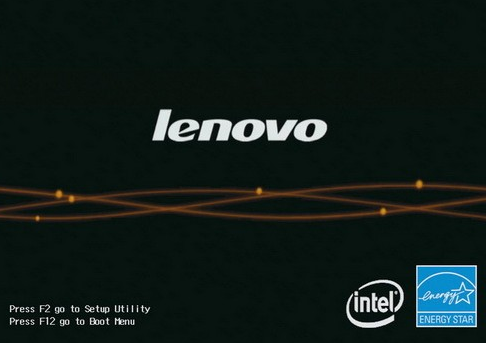
2. IdeaPad U300 などの一部の IdeaPad U または S シリーズでは、ワンクリック回復ボタンを押して、 BIOS セットアップが開始され、シャットダウン状態で NOVO ホットキーを押して BIOS 設定を起動します。
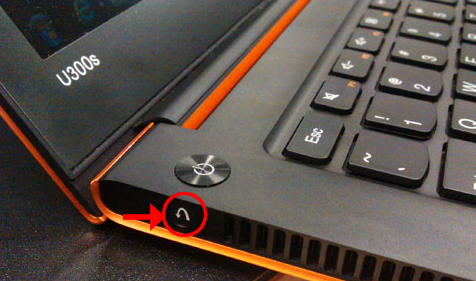
3. 次に、BIOS 設定を入力します。
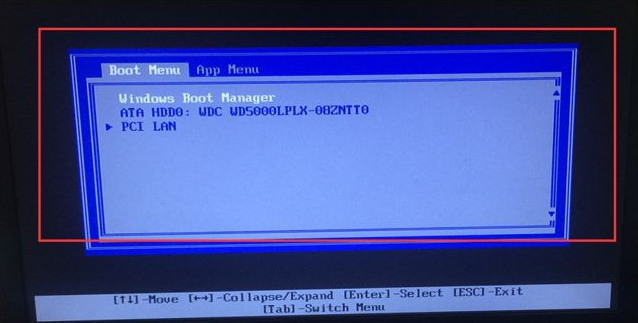
4. キーボードの Tab キーを押して、[アプリ メニュー] を選択し、Enter キーをクリックします。
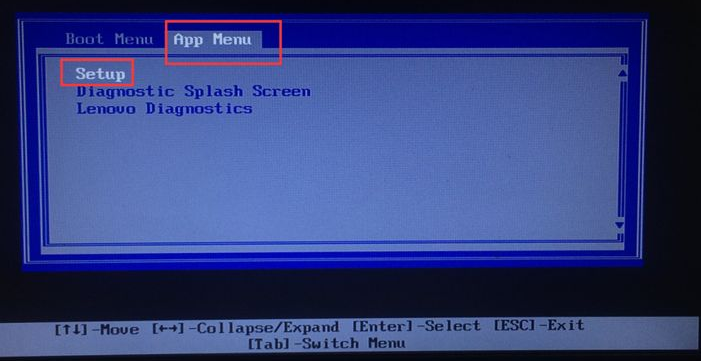
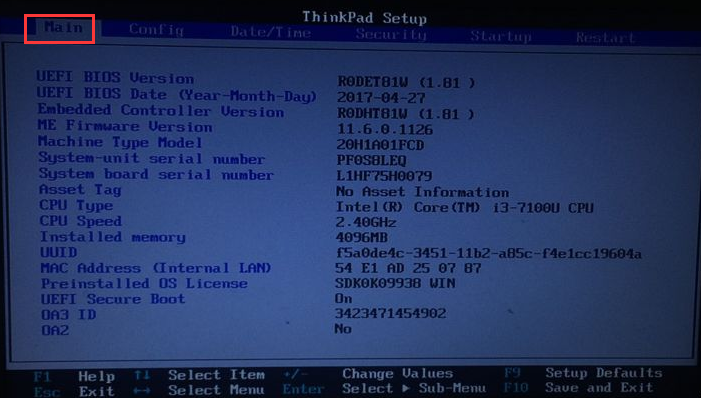
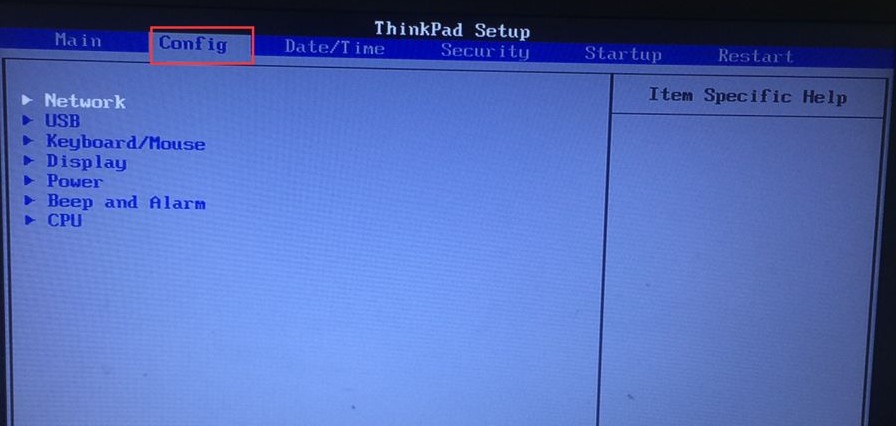

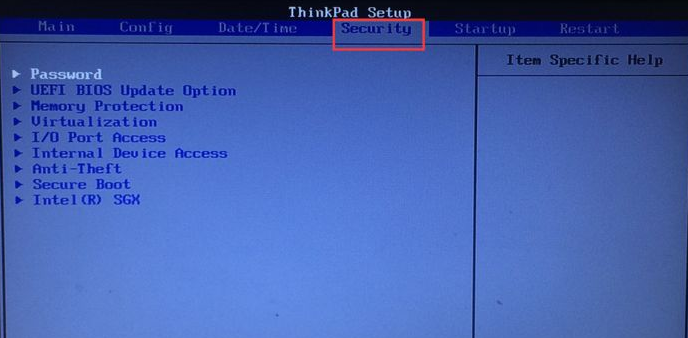
以上がLenovo ノートブックに BIOS を入力する方法を教えますの詳細内容です。詳細については、PHP 中国語 Web サイトの他の関連記事を参照してください。